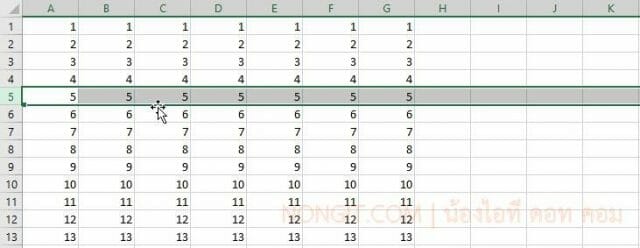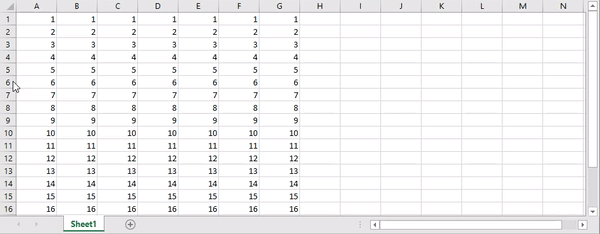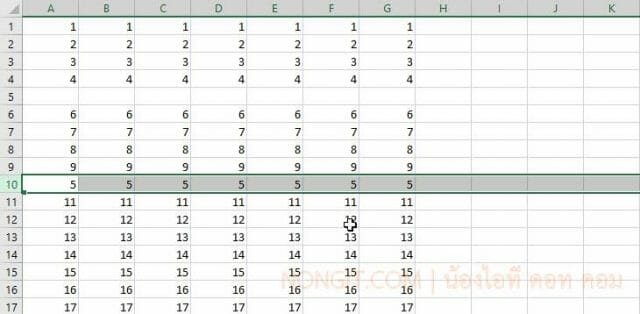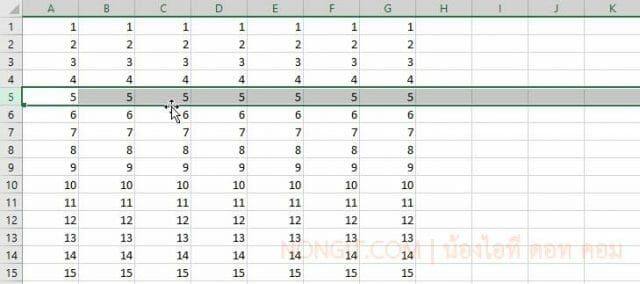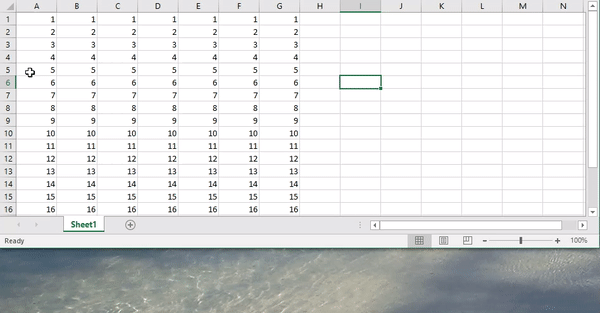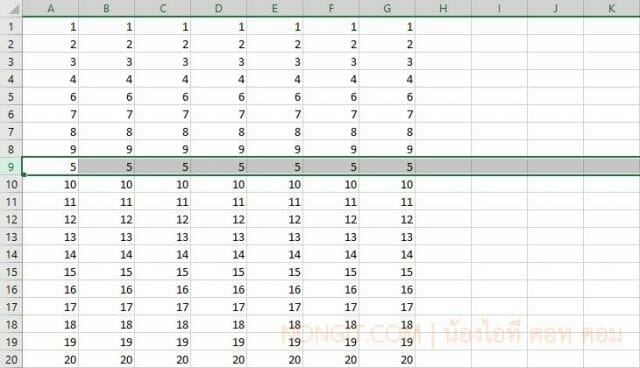การย้ายแถวใน Excel น่าจะเป็นเรื่องง่ายๆที่ทุกคนที่ใช้งาน Microsoft Excel จะทำเป็นได้เป็นเรื่องปกติ แต่ก็มีหลายๆ ทิปส์ที่มีหลายๆคนที่ยังไม่เคยใช้งานหรือไม่ทราบเลยว่ามีขั้นตอนแบบนี้ด้วย หากเราต้องการย้ายแถว ไปยังแถวหรือคอลัมน์ที่ต้องการ แล้วไม่อยากให้ทับข้อมูลที่อยู่ในแถวเดิม จะต้องทำยังไงมาดูกันครับ ว่ามีขั้นตอนแบบไหน
ทิปส์! การย้ายแถว / คอลัมน์ Microsoft Excel
- เปิดไฟล์ excel ที่ต้องการ จากตัวอย่างจะทำการย้ายแถวที่ 5 ไปยังแถวที่ 10 โดยให้ลองย้ายแบบเดิม คือคลิกเลือกทั้งแถว แล้วให้คลิกที่เส้นขอบ
- จากนั้นให้ลากลงไปแถวที่ต้องการ เมื่อทำการปล่อยเมาส์ ก็จะมีหน้าต่าง Excel ถามว่า ต้องการจะให้ลบของเดิมหรือไม่ (There's already data here. Do you want to replace it?)
- หากต้องการทับข้อมูลเดิมไปเลยก็คงไม่ยาก แต่หากต้องการให้แทรกแถว โดยการเลื่อนข้อมูลเดิมลงไปอีก 1 แถว ต้องการอย่างไร หลายคนอาจจะใช้วิธี Cut ทั้งแถว แล้วเลือกวางแบบ Insert cut calls ก็ทำได้
- วิธีการใช้งานทิปส์ที่จะมาแนะนำกัน โดยให้คลิกเลือกทั้งแถว แล้วคลิกขวาที่เส้นขอบค้างไว้
- จากนั้นลากไปวางตำแหน่งที่ต้องการ แล้วปล่อยเม้าส์จะ แสดงตัวเลือก ให้ทำการเลือก Shift Down and Move
- จากตัวอย่างจะเห็นว่าแถวที่ 5 ได้ถูกย้ายที่แถวที่ 10 โดยที่แถวที่ 10 ได้เลื่อนลงไป 1 แถว และแถวที่ถูกย้ายมาก็จะแทนด้วยการเลื่อนแถวขึ้นไป 1 แถว เช่นกัน จึงไม่ทำให้มีช่องว่างที่ย้ายข้อมูลนั้นมา
- ง่ายกันไหม ลองนำไปใช้งานกันดูนะครับ รู้แล้วก็ อย่าลืมแชร์! บทความนี้ให้เพื่อนๆ ของเรากันนะครับ